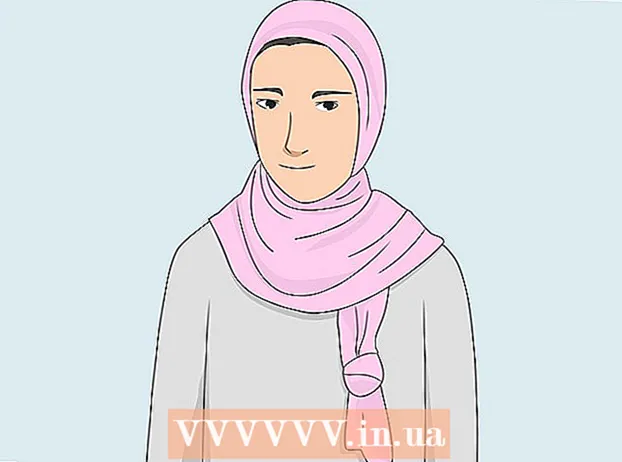ກະວີ:
Peter Berry
ວັນທີຂອງການສ້າງ:
12 ເດືອນກໍລະກົດ 2021
ວັນທີປັບປຸງ:
1 ເດືອນກໍລະກົດ 2024
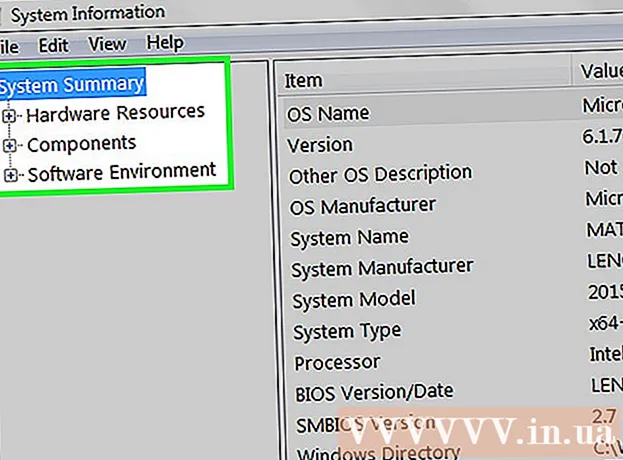
ເນື້ອຫາ
wikiHow ນີ້ຈະສອນວິທີການເບິ່ງການຕັ້ງຄ່າຂອງ Hardware ແລະ software ໃນຄອມພິວເຕີຂອງທ່ານ.
ຂັ້ນຕອນ
ວິທີທີ່ 1 ຂອງ 3: ແມັກ
ຢູ່ແຈເບື້ອງຊ້າຍລຸ່ມຂອງ ໜ້າ ຈໍເພື່ອເປີດເມນູເລີ່ມຕົ້ນດ້ວຍການຄົ້ນຫາທີ່ມີມາ.
ປະເພດ ຂໍ້ມູນຂອງລະບົບ ໄປທີ່ແຖບຄົ້ນຫາໃນແຈເບື້ອງຊ້າຍລຸ່ມຂອງ ໜ້າ ຈໍ.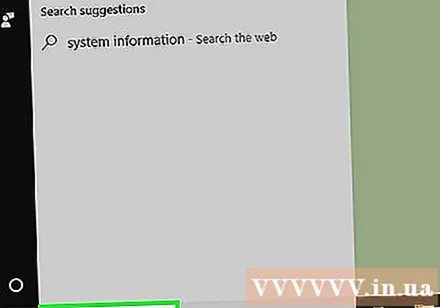
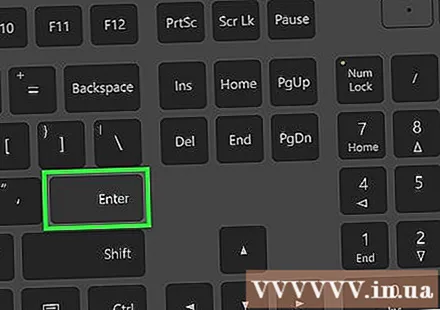
ກົດ ↵ປ້ອນ. ປ່ອງຢ້ຽມຂໍ້ມູນຂ່າວສານລະບົບຈະເປີດ. ມີສີ່ແຖບທີ່ລະບຸຢູ່ແຈເບື້ອງຊ້າຍດ້ານເທິງຂອງປ່ອງຢ້ຽມ:- ບົດສະຫຼຸບຂອງລະບົບ - ນີ້ແມ່ນແຖບເລີ່ມຕົ້ນທີ່ຂໍ້ມູນຂອງລະບົບເປີດ; ບັດນີ້ມີລາຍລະອຽດກ່ຽວກັບລະບົບປະຕິບັດການຂອງຄອມພິວເຕີ້, ໜ່ວຍ ຄວາມ ຈຳ ຕິດຕັ້ງແລະປະເພດໂປເຊດເຊີ.
- ຊັບພະຍາກອນຮາດແວ - ເບິ່ງລາຍຊື່ຂອງໄດເວີຮາດແວແລະຂໍ້ມູນທີ່ກ່ຽວຂ້ອງກັບອຸປະກອນ (ເຊັ່ນ webcam ຫລືເຄື່ອງຄວບຄຸມ) ຂອງຄອມພິວເຕີ້.
- ສ່ວນປະກອບ - ເບິ່ງລາຍຊື່ຂອງສ່ວນປະກອບດ້ານວິຊາການໃນຄອມພິວເຕີຂອງທ່ານເຊັ່ນ: ພອດ USB, CD drive, ແລະ ລຳ ໂພງ.
- ສະພາບແວດລ້ອມຊອບແວ - ເບິ່ງໂປແກຼມຄວບຄຸມແລະການ ດຳ ເນີນງານຄອມພິວເຕີ.
ວິທີທີ່ 3 ຂອງ 3: Windows 7, Vista, ແລະ XP
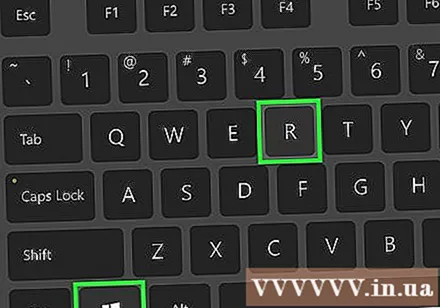
ຮັກສາລະຫັດ ⊞ຊະນະ ແລະກົດ ລ. ກ່ອງໂຕ້ຕອບ Run ຈະປາກົດ, ໂປແກຼມນີ້ຊ່ວຍໃຫ້ທ່ານສາມາດ ດຳ ເນີນການ ຄຳ ສັ່ງຂອງລະບົບ.
ປະເພດ msinfo32 ໄປທີ່ ໜ້າ ຕ່າງ Run. ຄຳ ສັ່ງຈະເປີດໂປແກຼມຂໍ້ມູນຂ່າວສານລະບົບຄອມພິວເຕີ Windows.
ກົດປຸ່ມ ຕົກລົງ ຢູ່ທາງລຸ່ມຂອງ ໜ້າ ຕ່າງ Run. ປ່ອງຢ້ຽມຂໍ້ມູນຂ່າວສານລະບົບຈະເປີດ.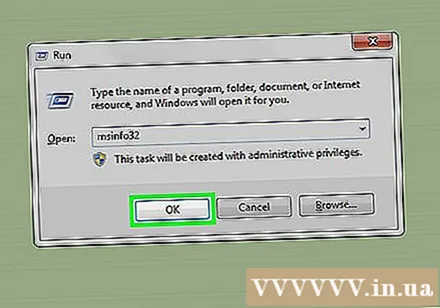
ເບິ່ງຂໍ້ມູນລະບົບຄອມພິວເຕີ. ມີຫລາຍແຖບຢູ່ແຈເບື້ອງຊ້າຍດ້ານເທິງຂອງປ່ອງຢ້ຽມທີ່ທ່ານສາມາດໃຊ້ເພື່ອເບິ່ງລັກສະນະຕ່າງໆຂອງລະບົບ: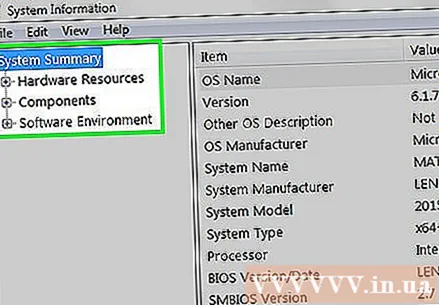
- ບົດສະຫຼຸບຂອງລະບົບ - ນີ້ແມ່ນແຖບເລີ່ມຕົ້ນທີ່ຂໍ້ມູນຂອງລະບົບເປີດ; ບັດນີ້ມີລາຍລະອຽດກ່ຽວກັບລະບົບປະຕິບັດການຂອງຄອມພິວເຕີ້, ໜ່ວຍ ຄວາມ ຈຳ ຕິດຕັ້ງແລະປະເພດໂປເຊດເຊີ.
- ຊັບພະຍາກອນຮາດແວ ເບິ່ງລາຍຊື່ຂອງໄດເວີຮາດແວແລະຂໍ້ມູນທີ່ກ່ຽວຂ້ອງກັບອຸປະກອນ (ເຊັ່ນ webcam ຫຼືເຄື່ອງຄວບຄຸມ) ຂອງຄອມພິວເຕີ້.
- ສ່ວນປະກອບ - ເບິ່ງລາຍຊື່ຂອງສ່ວນປະກອບດ້ານວິຊາການໃນຄອມພິວເຕີຂອງທ່ານເຊັ່ນ: ພອດ USB, CD drive, ແລະ ລຳ ໂພງ.
- ສະພາບແວດລ້ອມຊອບແວ - ເບິ່ງໂປແກຼມຄວບຄຸມແລະການ ດຳ ເນີນງານຄອມພິວເຕີ.
- ການຕັ້ງຄ່າອິນເຕີເນັດ - ຄອມພິວເຕີຂອງທ່ານອາດຈະບໍ່ມີທາງເລືອກນີ້; ຖ້າເປັນດັ່ງນັ້ນ, ທ່ານສາມາດໃຊ້ແທັບນີ້ເພື່ອເບິ່ງສ່ວນຕ່າງໆຂອງຂໍ້ມູນການເຊື່ອມຕໍ່ອິນເຕີເນັດຂອງຄອມພິວເຕີຂອງທ່ານ.